引言
Genymotion默认的安装文件夹是在系统盘里,如果我们在安装的时候大量的系统盘内存,导致操作系统响应缓慢。如果想要更换模拟器路径,最先想到的是暴力卸载重装,然后在安装向导的时候选择安装路径,这种方法有效,但是不可行。每次更换路径都要卸载重装重下载,同时原来模拟器上的配置信息和安装的软件都丢失了,谁受得了。这里有第二种方案,可以避免卸载重装。是依据Genymotion与VirtualBox的关系来将需要的模拟器导入虚拟机中,同时又在Genymotion的启动界面中同步模拟器信息以及各种配置信息和安装的文件。
Gemotion目录说明
我们都知道,Genymotion是基于VirtualBox上的一款模拟器管理工具软件,Genymotion需要借助VirtualBox来管理Android模拟器,我们来看一看Genymotion的文件目录结构:
deployed:模拟器部署文件,与ova文件夹关联,里面存放着 各个版本模拟器的部署信息,每一个版本模拟器里面都存放着该版本模拟器的信息。其结构如下:
Genymotion: Genymotion应用程序的安装文件目录ÿ








 本文介绍了如何更改Genymotion的安装路径,避免占用系统盘空间。通过理解Genymotion的目录结构,特别是与VirtualBox的关系,可以不卸载重装就能移动模拟器。详细步骤包括移动Genymotion文件夹、修改VirtualBox存储路径以及在VirtualBox中重新注册模拟器。Genymotion作为快速的Android模拟器,推荐用于管理虚拟设备。
本文介绍了如何更改Genymotion的安装路径,避免占用系统盘空间。通过理解Genymotion的目录结构,特别是与VirtualBox的关系,可以不卸载重装就能移动模拟器。详细步骤包括移动Genymotion文件夹、修改VirtualBox存储路径以及在VirtualBox中重新注册模拟器。Genymotion作为快速的Android模拟器,推荐用于管理虚拟设备。
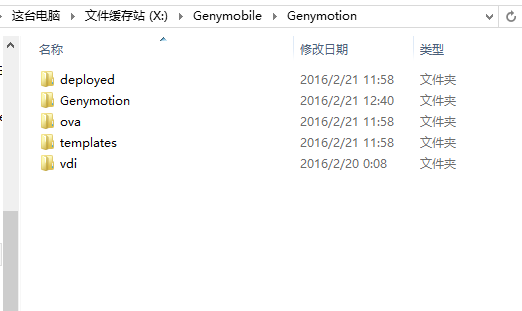
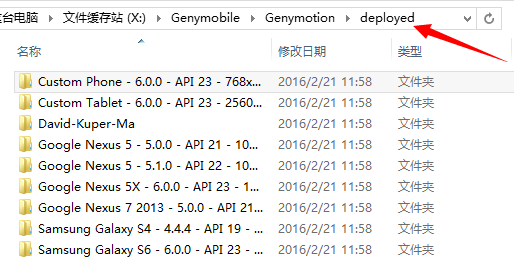
 最低0.47元/天 解锁文章
最低0.47元/天 解锁文章















 1万+
1万+

 被折叠的 条评论
为什么被折叠?
被折叠的 条评论
为什么被折叠?








